删除Win7桌面右下角带红叉的小白旗图标的方法
发布时间:2018-01-14 20:25:07 浏览数: 小编:kunyi
不知道大家有没有发现,平时我们在操作win7系统的时候,在桌面右下角的任务栏里经常会出现一个带着红叉的小白旗图标,这其实是系统中心的图标。大家如果觉得这个图标没什么用处,还占地方,想要把它删除了,应该怎么做呢?下面我们就一起来了解一下吧。
相关阅读:Win7电脑右下角不显示时间怎么办
1、首先点击win7电脑桌面左下角开始菜单,选择“控制面板”;
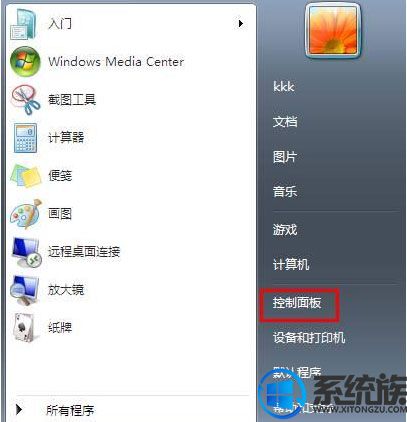
2、选择查看方式为“大图标”,点击“通知区域图标”;
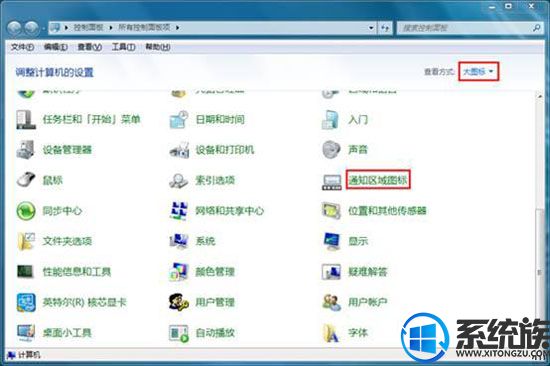
3、选择“打开或关闭系统图标”;
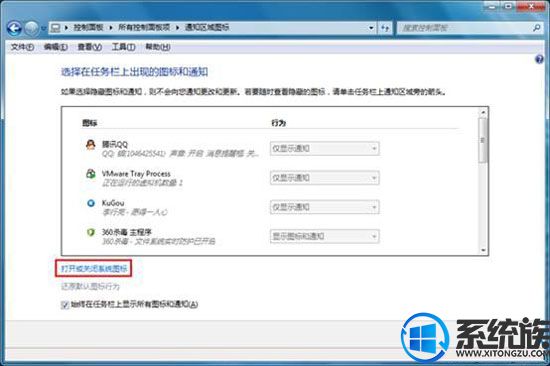
4、下拉滚动条到最底部,将操作中心切换为“关闭”,点击“确定”按钮保存退出。
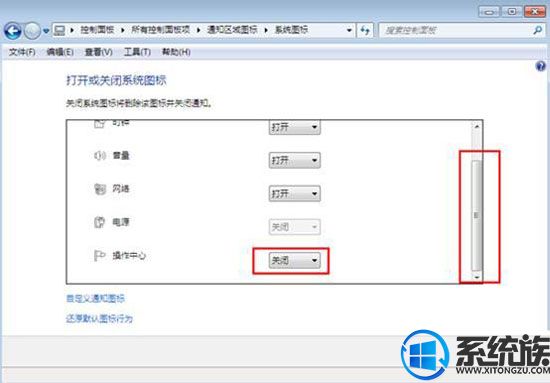
操作完上面几个步骤,小白旗就彻底消失了,大家可以动手试试看。
专题推荐: win7图标没反应
上一篇: win7打开本地安全策略的方法教程
下一篇: win7麦克风没声音怎么解决


















